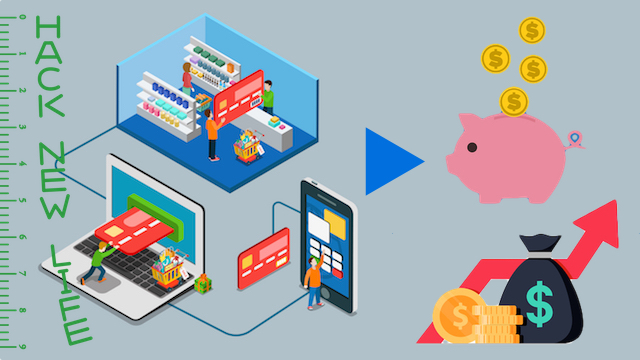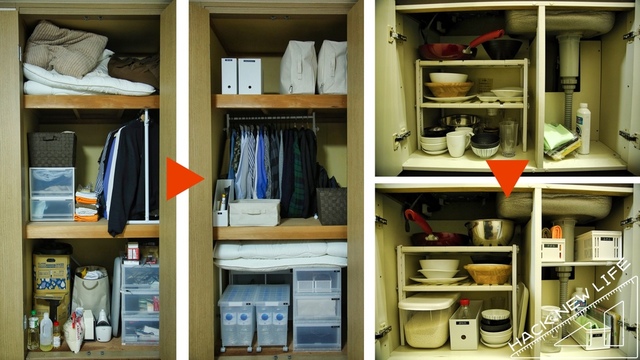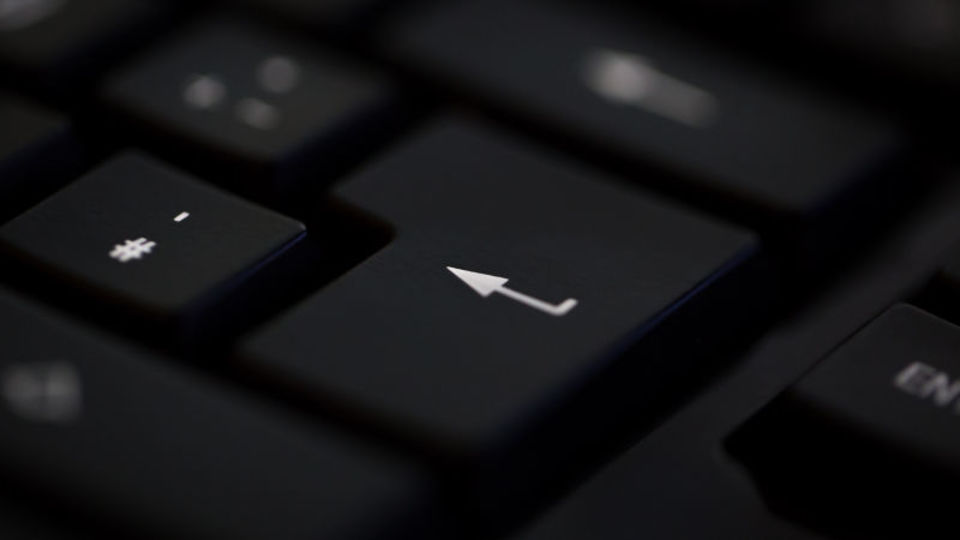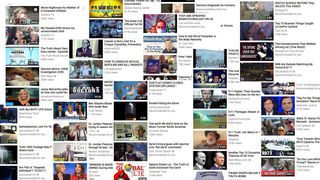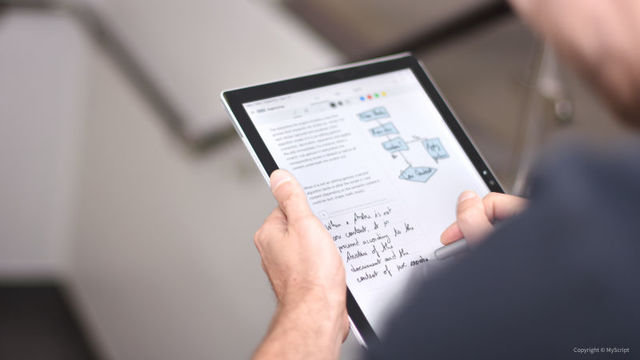紙とペンを捨てさり、デジタルメモをはじめる方法
- カテゴリー:
- TOOL
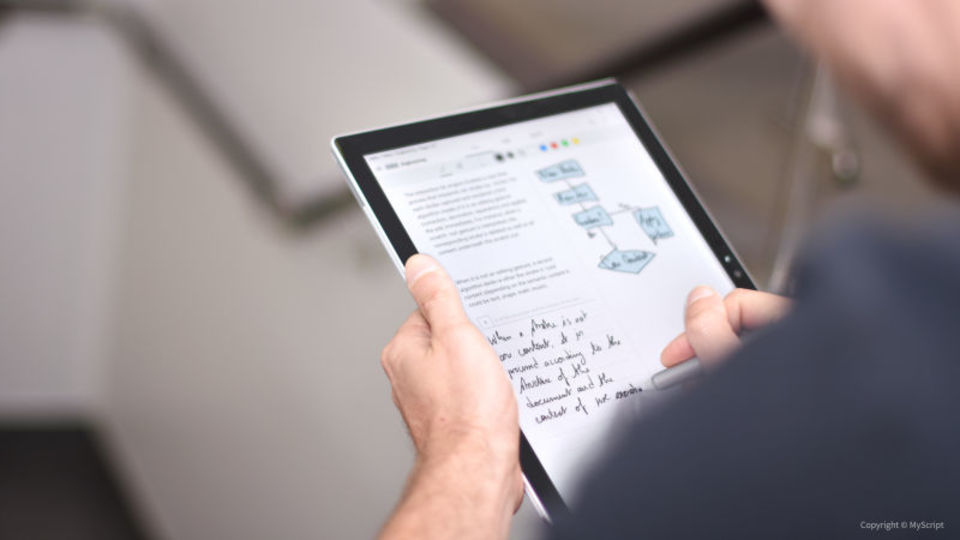
あなたのバッグにはiPadが入っていて、デスクにはSurface Proがあるのに、まだ紙のルーズリーフにメモをとっていませんか? そんな原始的なことではいけません。もう2018年です。紙を捨て、未来的なメモの取り方に移行してもいいころです。
最近のメモは、紙に手で書き留めるよりも、はるかに多くのことができるます。手書きの文字をテキストに変換するアプリがほしい人も、本格的なノート管理システムを導入しようとしている人も、勉強(もしくは落書き)しようとするたびに適当なバインダーを探しまわるのは、そろそろ卒業しましょう。
作成したメモを、どこにでも持ち歩けるツールがたくさん出ているのでご紹介します。
特殊な紙は不要
手書きのメモをデジタルノートに取りこみたいなら、心配はいりません。不恰好なドキュメントスキャナーや、高価な光学文字認識ソフトウェアや、専用のペンと紙のセットがなくても、手書きのメモをデジタルノートに取りこむことは可能です。iPad ProとApple Pencilを持っているか、Androidデバイスと電子スタイラス(S Penなど)、あるいはSurfaceデバイスと専用のSurface Pen(または対応する電子スタイラス)があればだいじょうぶ。
重要なのは電子スタイラス
Androidデバイスを使っている人なら、オフィス用品店で2ドルも出せばスタイラスペンを買えますが、手書きのデジタルメモをとりたいのなら、それではあまり役に立ちません。『MyScript Nebo』のようなアプリで、手書き文字を正確に認識するためには、電子式のアクティブスタイラスを使う必要があります。また、そのスタイラスやお使いのデバイスが、選んだメモアプリに対応しているかどうかしっかり確認するのも忘れずに。
iPad Proをお使いなら、Apple Pencilが必要。Surfaceなら、専用のSurface Penを使うのがいいでしょう。実際の書き心地という点からいえば、Apple Pencilのほうが滑らかさでやや上回り、反応性も非常に優れていますが、追加のボタンがなく私がSurface Penで愛用している「消しゴム」機能がありません。
Apple Pencilはそのような指示の出し方が一般的でないため、テキストを移動させたり、書いたものを消去したりするには、画面をタップするか、アプリ固有のジェスチャーを用いる必要があります。
1つのアプリでメモの変換と同期に対応
すべてのメモを一箇所にまとめておくのは便利です。いろいろなデバイスを使い分けている人は特にそうでしょう。1つのアプリだけを使うか、1つの場所にメモを保存しておけば、メモの作成や編集、検索の手間が軽減されます。
手書きのメモを最大限に活用したいなら、アプリで手書き文字を即座に認識し、テキストに変換できる必要もあります。そうしたアプリを使えば、ドキュメントを検索して特定のメモを探したり、目を通したいページを絞りこんで目的の記述を見つけたりすることができます。
フル機能のアプリなら『OneNote』が一押し
たとえば、仕事ではSurfaceのノートパソコン、自宅ではPixelbook、移動中はiPad Proというように、複数のプラットフォームを使い分けている人なら、Microsoftの『OneNote』を使えば、複数のデバイスから簡単にメモにアクセスすることができます(ただし、Office 365のサブスクリプションが必要)。OneNoteは便利な手書き変換機能も備えていますが、この機能が使えるのはWindows 10だけです。
こうした点を別にすれば、OneNoteはすばらしいメモ作成・アイデア管理アプリです。複数のデバイスをまたいでメモを作成、変換、同期できるのは、とても大きな利点です。iPadから使用する場合、手書き文字をテキストに変換することはできませんが、OneDriveを通じてそのコンテンツにアクセスすることは可能です。
サブスクリプションが嫌なら『MyScript Nebo』がおすすめ
メモを利用するのに月額料金を支払いたくないという人には、『MyScript Nebo』がおすすめ。このアプリは、単純なスケッチや落書き以上のものを書きたい人にも役立ち、手書き文字をリアルタイムでテキストに変換してくれます。また、ジェスチャーを使って、修正、改行、消去などの編集ツールを起動させることもできます。インターフェイスがOneNoteよりシンプルで、リアルタイム変換が可能なNeboは、デジタルメモの習慣を身につける第一歩にうってつけのアプリです。
また、このアプリを使えば、線や形をスケッチしたり、略図やダイアグラムを描いたり、手書きの数式を解いたり(この機能はOneNoteにもあります)することも可能です。Neboでメモを同期するには、iOSまたはWindowsの場合はDropbox、Androidユーザーの場合はGoogle Driveを使用します。
Image: MyScript Nebo
Source: MyScript Nebo
Patrick Lucas Austin - Lifehacker US[原文]
訳:梅田智世/ガリレオ